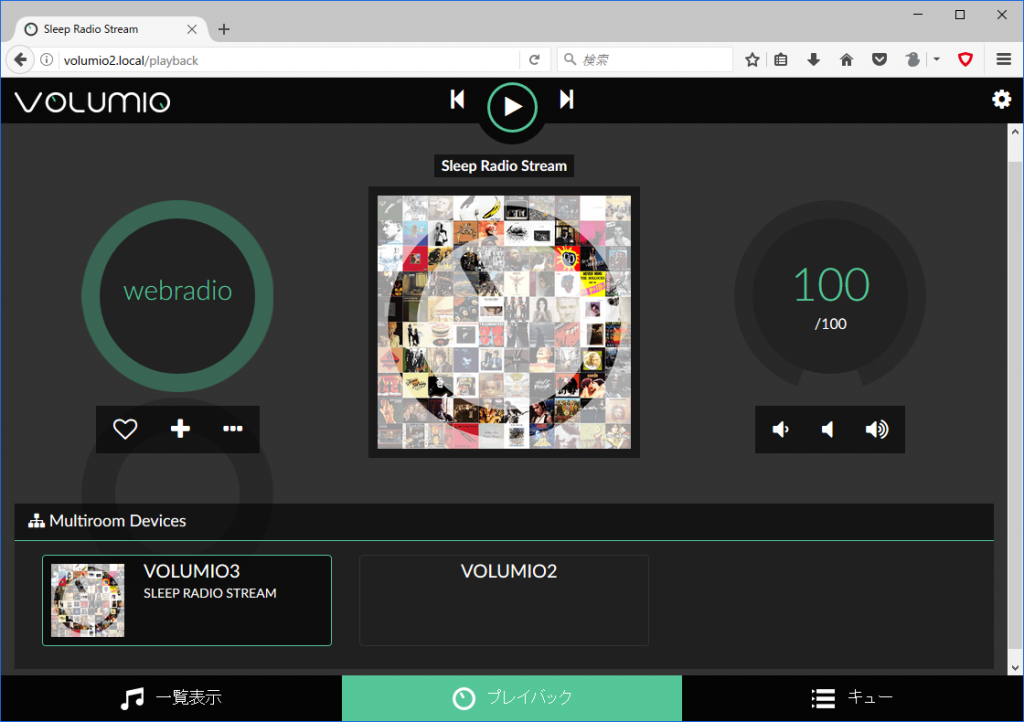
ニッチな需要かとは思いますが、自宅の各部屋で省電力なネットラジオプレーヤー、音楽プレイヤーがあれば良いのにと思う方は居ませんか?
私がそうでしたのでVolumioのimgファイルをコピーして2台のRaspberry Pi 3にVolumioをインストールしてみました。
手持ちのラズベリーパイが余ってる方は是非やってみて下さい。結構便利です^^
ここまで読んで「複数台のVolumioをブラウザから操作する時、”volumio.local”にアクセスしようとしても複数台ある場合繋がるのか?」、「それぞれのIPアドレスで接続するの?」と思った方は居ますか?
WebGUIの設定メニューリストのシステム設定からプレイヤー名が変更できます。
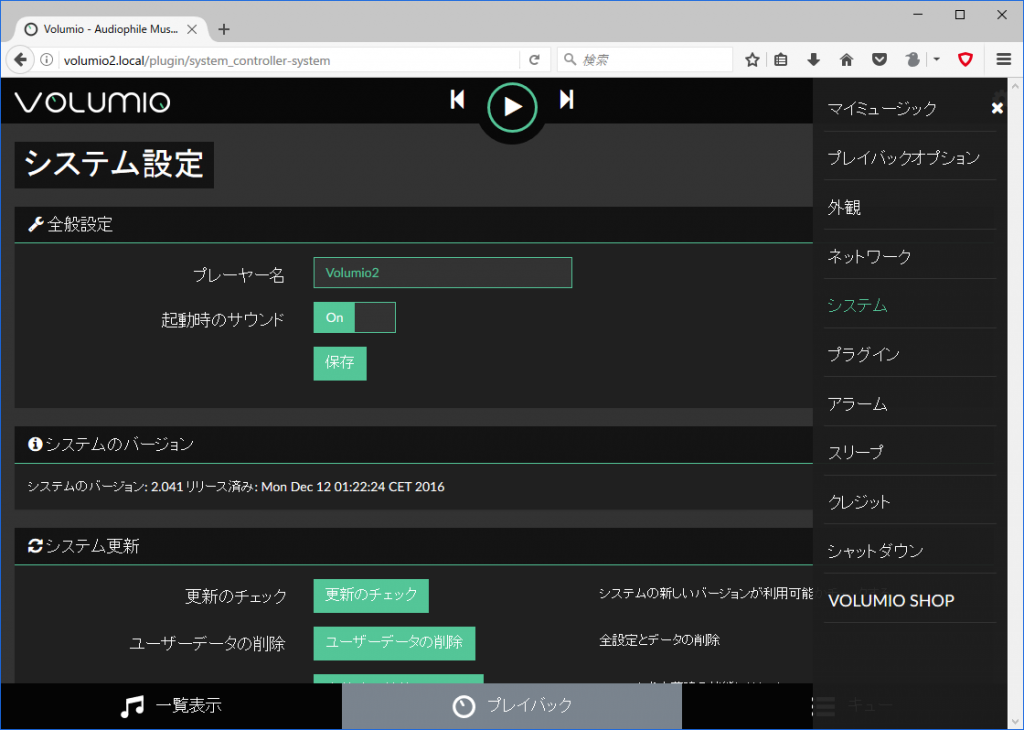
↑設定画面
このプレイヤー名を変更すると変更後のブラウザでのアクセスが”変更後のプレイヤー名”.localになりますので、それぞれのVolumioにユニークな名前を付けてあげて下さい。
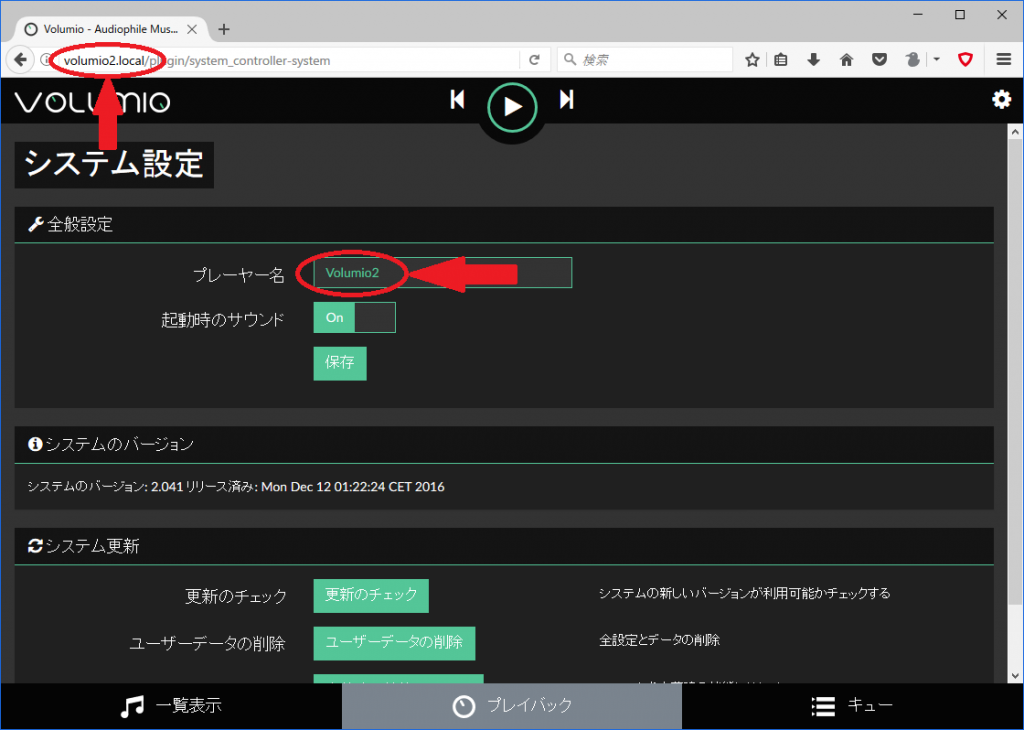
↑見づらいかもしれませんがURLもプレイヤー名と同じになってます。
こうすればブラウザで操作する際、個々のVolumioのプレイヤー名で接続先が選べます。
これだけだと然程珍しい事ではありませんが、記事先頭のイメージ画像をみて気になった方は居ませんか?
実は、どれでも良いのでVolumioのWebGUIにアクセスすると、同一ネットワーク内にVolumioが起動している際、自動で認識してWebGUIに機能が追加されます。
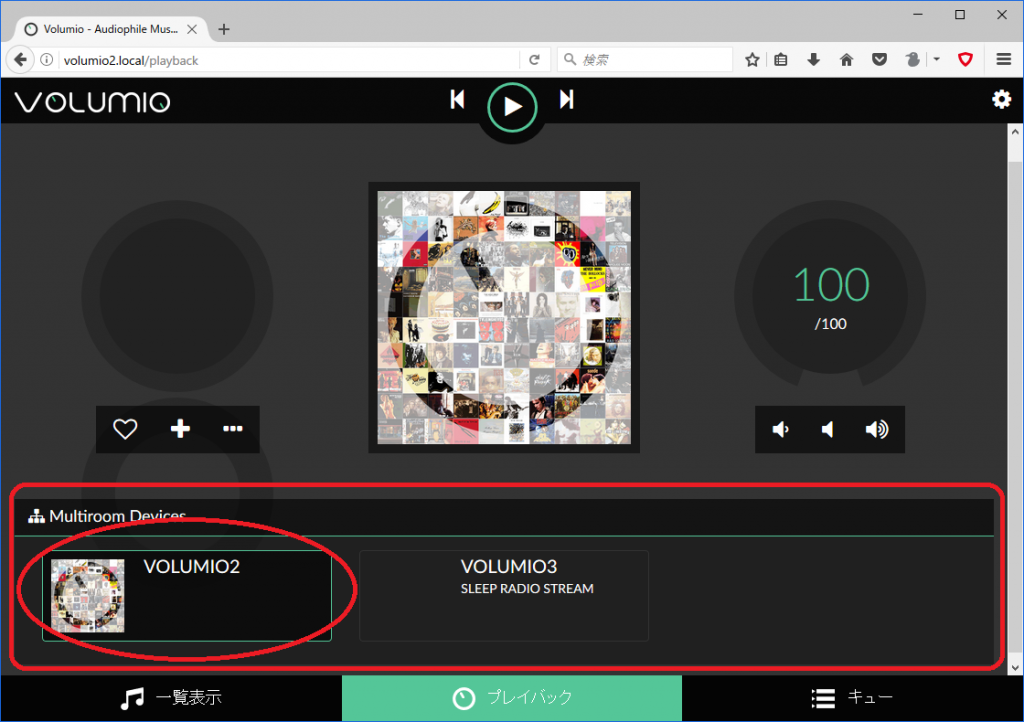
↑赤い四角で囲った部分が同一ネットワーク内に他のVolumioが起動していた際に表示される機能で、アクセスしたVolumio以外のVolumioの表示とアクセスが可能になります。(volumio2にアクセスしています。)
赤丸の中が現在操作中のVolumioの表示です。
赤丸の隣に他のVolumioの表示(volumio3)がありますので、それをクリックすると他のVolumioに切り替わり、一台のラズベリーパイ上のVolumioにアクセスすれば家庭内すべてのVolumioが操作できます。(ブラウザのブックマークが1個で良いので楽ですね)
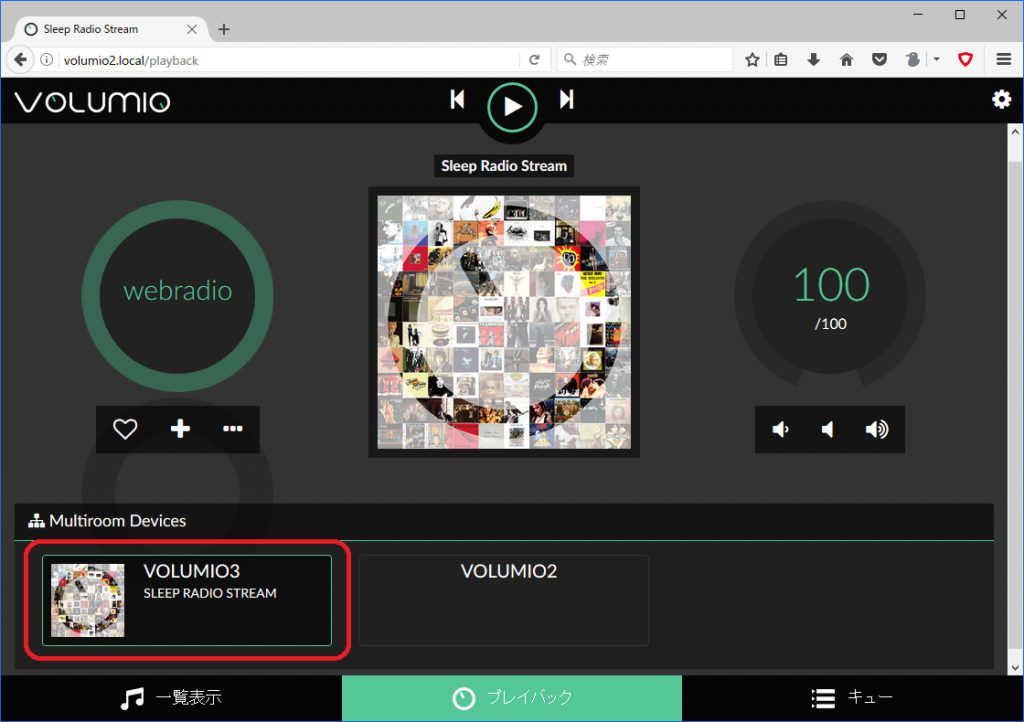
↑volumio2から他のVolumio(volumio3)を選択してvolumio3の操作画面になったところ
ここで目ざとい人は気付くと思いますが他のVolumioに切り替える際、リンクでvolumio2.localからvolumio3.localに飛ぶのではなく、どうやらアクセスしたVolumioが選択したVolumioの情報を取得して表示→選択、実行した命令を他のVolumioに転送するようです。(内部の動きは未検証なのであくまで予想です。)
以上で同一ネットワーク内のVolumioを一つのWebGUIのブックマークから個別に操作できます。
ちなみにVolumioをネットワークに接続せず、スタンドアローンで使う方法やブラウザを使わずにタッチスクリーンでWebGUIを表示、操作する方法も別記事に記載しておりますのでご興味のある方はそちらも御覧下さい。
Volumioにプラグインを入れて、タッチパネルモニターを利用した画面出力と操作を出来るようにしました。
volumio関連記事はこちらへvolumio記事一覧
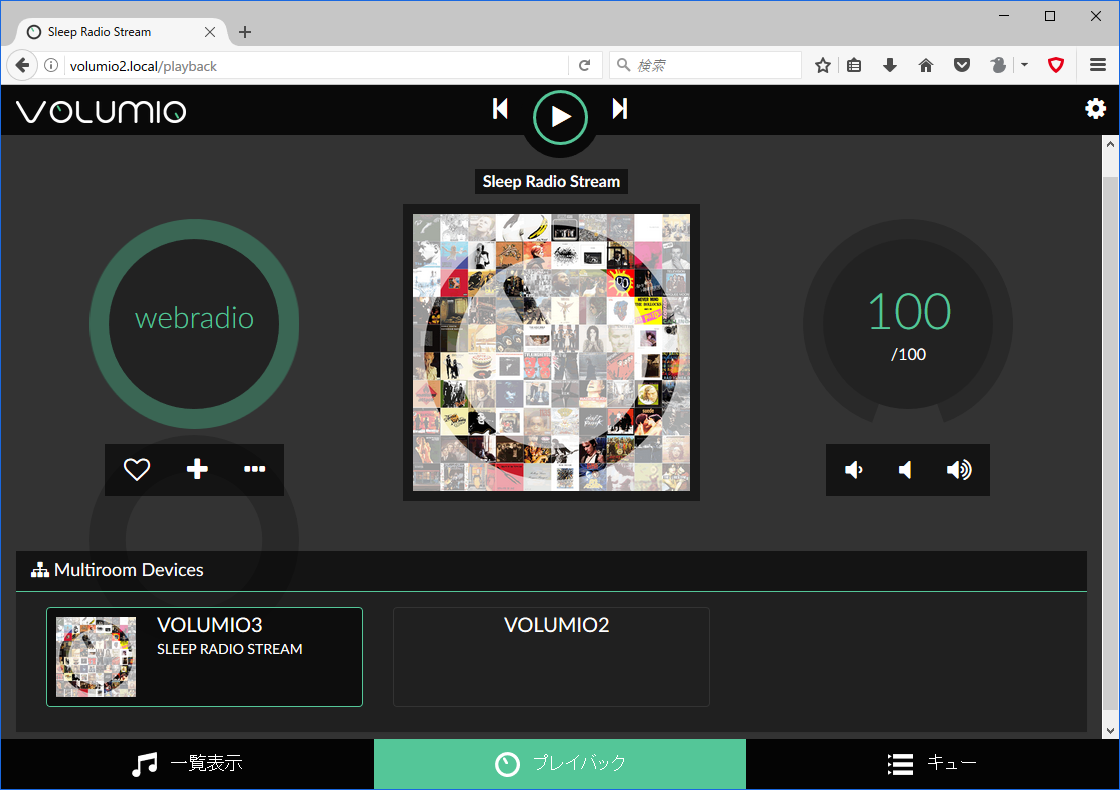


コメント